1、首先,直接打开浏览器到,输入“WPSOffice”,点击官方网站下载。
2、选择合适的位置来存储软件。
3、根据自己的喜好进行安装,耐心等待片刻。
4、然后打开已安装的软件,点击左上角的“打开”。
5、找到要打开的ET文件。
6、它实际上是一个非常常见的表文件。
et文件怎么打开 et文件打开方法
.et文件的打开方式是修改其后缀名为为.xlsx即可打开。该et 文件是由WPS保存时默认的文件格式,在选择重命名以后将后缀名修改即可。具体的操作方法如下:
设备:联想小新pad Pro11.5英寸电脑;
操作系统:win10专业版;
软件:Excel2010版本。
1、可以看到该et格式的文件,选中以后点击右键,选择重命名。
2、在出现的重命名页面,将后面的et删除,修改为xlsx。
3、在出现的对话框中点击是。
4、此时可以看到该文件后缀名经过修改以后已经成为可识别文件,双击打开。
5、页面跳转以后即可看到已经将.ET文件修改为XLSX并打开了。
et文件怎么打开
1、双击打开电脑桌面的Microsoft Office Excel。
2、在Excel界面点击左上角“文件”,选择“打开”。
3、或者直接按“Ctrl+O”,找到.et文件所在的文件夹,在下方的文件类型中选择“所有文件”即可显示.et文件,双击即可打开.et文件。
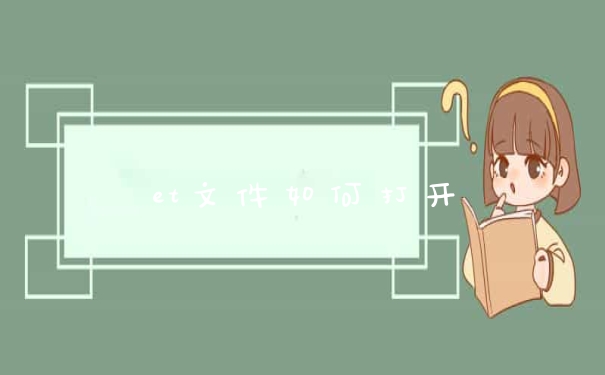
et文件怎么打开
WPS Office是国产的Office办公组件套装,其中的WPS表格是专门用来处理数据的组件。它除了支持Microsoft Office的xls,xlsx等文件之外,还有其自己的特有格式,即*.et。请阅读下文,了解如何在电脑上支持et文件。
1、下载并双击wps安装包:
2、如果确认安装在C盘下,直接单击“立即安装”。否则,单击“更改设置”,选择其他的安装路径:
3、选择要安装wps的位置,然后确认要选择的`安装选项后,单击“立即安装”:
4、耐心等待安装成功:
5、根据需要勾选需要安装的程序,然后单击“好”,即可完成安装:
打开et文件
1、安装wps后之后,双击“WPS表格”打开wps表格:
2、单击左上角的“WPS表格”后,单击“打开”,或者直接在中间单击“打开”:
3、找到并双击et文件,或者单击选择et文件之后,单击“打开”:
4、打开的et文件如下所示:
另存格式,方便共享
1、单击wps表格左上角的“WPS表格”,然后鼠标指向“另存为”,单击“Excel文件(*.xls)”文件:
2、输入文件名之后,确认文件格式后,单击“保存”:
以上就是关于et文件如何打开全部的内容,如果了解更多相关内容,可以关注我们,你们的支持是我们更新的动力!





























